Cara menukar penyemak imbas lalai Windows 10 ke Mozilla atau Chrome
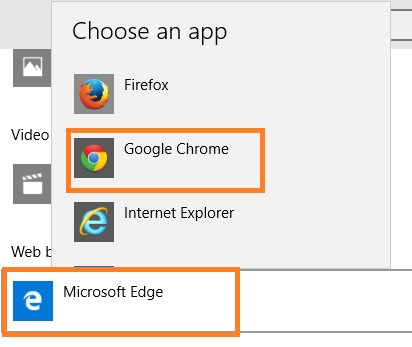
- 4661
- 344
- Don Will
Walaupun Microsoft Edge adalah pelayar yang sangat tajam berbanding dengan Microsoft IE, tetapi tidak beretika bagi Microsoft untuk memaksa pelayar inovatifnya kepada pengguna tanpa membiarkan pengguna memutuskan sama ada mereka benar -benar menginginkannya. Sekiranya Microsoft begitu yakin dengan produk mereka, mereka harus membiarkan pengguna mencuba dan memilih diri mereka sendiri. Tetapi bagaimanapun, itu adalah kebenaran yang menaik taraf ke Windows 10 mengubah penyemak imbas lalai anda ke tepi langsung. Berikut adalah langkah untuk Tukar penyemak imbas lalai di Windows 10 ke firefox atau krom atau pelayar yang anda mahukan.
Langkah -langkah untuk menukar penyemak imbas lalai Windows 10 dari Microsoft Edge ke Mozilla / Chrome
Langkah 1 # Pertama semua menu Mula Buka dan klik pada Tetapan.
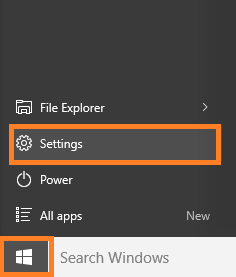
Sebagai alternatif, anda boleh menekan kekunci windows + i untuk pergi terus pada tetapan.
Langkah 2# Sekarang, klik pada ikon sistem seperti yang ditunjukkan dalam gambar di bawah.
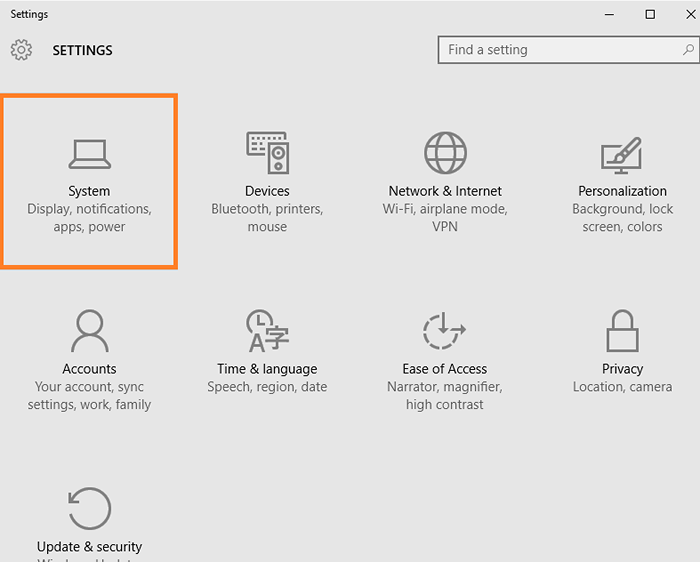
Langkah 3# Sekarang, lihat di panel kiri, ada pilihan yang mengatakan aplikasi lalai. Klik pada itu.
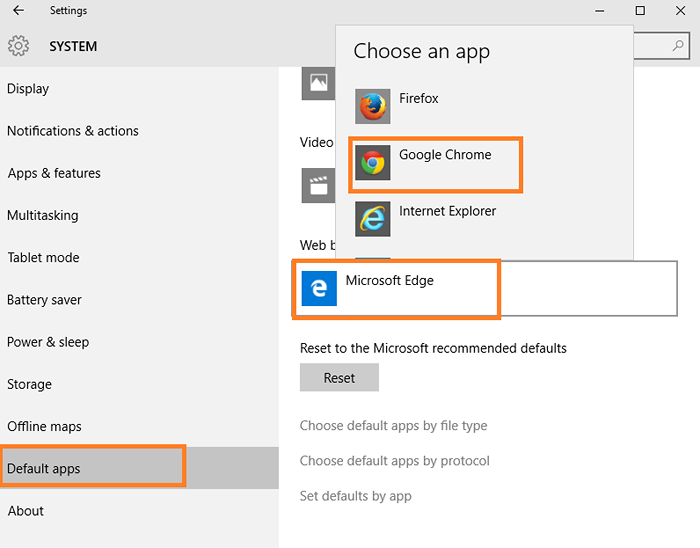
Langkah 4# Setelah mengklik pada aplikasi lalai, di sebelah kanan tatal ke bawah untuk mencari penyemak imbas web, di mana Microsoft Edge terletak. Klik pada ikon Microsoft Edge. Senarai penyemak imbas pilihan muncul yang sudah dipasang di komputer anda. Pilih pelayar pilihan anda dari senarai itu.
Voila! Semua pautan anda sekarang akan dibuka dengan penyemak imbas lalai yang anda pilih, sama ada Chrome atau Mozilla. BTW, saya menukar penyemak imbas lalai saya ke Chrome.
Cara memaksa Cortana untuk menggunakan penyemak imbas lalai anda sahaja
Kemas kini: Itu tidak lagi berlaku microsoft microsoft.
Penyelesaian : Hanya muat turun deflector tepi, exe dari github.
Sekarang, apabila anda mencari apa -apa, pilih Deflector Edge dalam menu Popped Up seperti yang ditunjukkan.
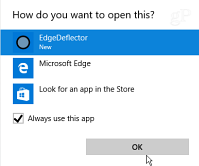
Sekiranya anda telah mengubahnya ke Firefox Mozilla, bacalah cara menukar enjin carian lalai Windows 10 dari Bing ke Google dengannya.
- « Lumpuhkan Skrin Kunci Windows 10 ! Pembetulan cepat dengan mengedit pendaftaran
- Cara menukar latar belakang skrin log masuk Windows 10 »

